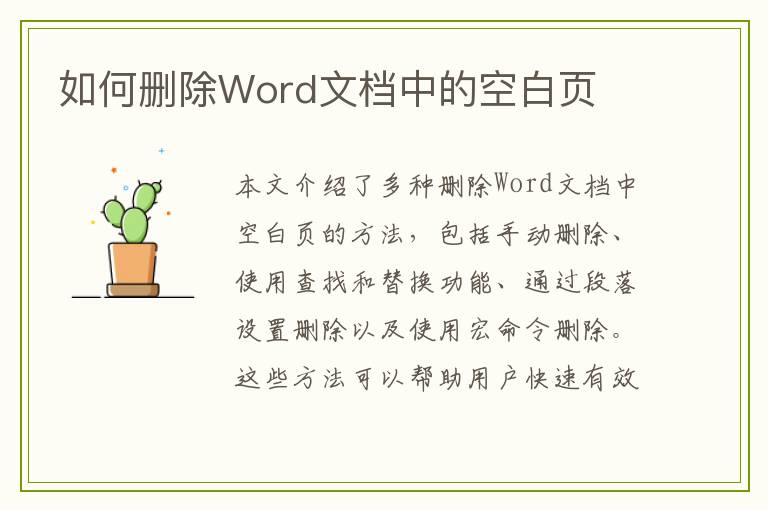一、了解根号的基础知识
根号在数学中是一个常见的符号,用于表示一个数的平方根。了解根号的基本概念和性质,将有助于我们在Word文档中输入根号。二、使用Word的内置符号功能输入根号
在Word文档中,我们可以使用内置的符号功能来输入根号。具体步骤如下: 1. 打开Word文档,将光标定位到需要输入根号的位置。 2. 点击“插入”选项卡,选择“符号”选项。 3. 在弹出的符号对话框中,选择根号符号并点击“插入”按钮。 4. 关闭符号对话框,根号即成功输入到文档中。三、使用快捷键输入根号
此外,我们还可以通过快捷键来快速输入根号。常用的快捷键组合为:按下Alt键不松,再依次按下数字键0、1、6、5,然后松开Alt键,即可输入根号符号。四、使用公式编辑器输入根号(适用于复杂数学公式)
对于需要输入复杂数学公式的文档,我们可以使用公式编辑器来输入根号。公式编辑器提供了丰富的数学符号和排版功能,可以方便地输入复杂的数学表达式。1. 在文档中点击需要输入根号的位置。
2. 点击“插入”选项卡,选择“公式”选项。
3. 在公式编辑器中,选择根号符号并输入相应的数学表达式。
4. 完成公式编辑后,关闭公式编辑器,公式即插入到文档中。
五、注意事项
在使用以上方法输入根号时,需要注意以下几点:确保输入的根号符号符合数学规范。
避免在文本中使用过大的根号符号,以免影响文档的整体排版。 以上就是如何在Word文档中输入根号的方法。掌握这些方法,可以让我们更加便捷地在文档中添加数学符号,提高文档的排版效果和可读性。